iPhone पर पैरेंटल कंट्रोल का उपयोग कैसे करें, इस पर विस्तृत ट्यूटोरियल
Apple के लेवल्ड प्रोटेक्शन कंट्रोल महत्वपूर्ण उपकरण हैं जो माता-पिता को यह चुनने की अनुमति देते हैं कि उनके बच्चे उनके डिवाइस का उपयोग कैसे और कितनी बार करते हैं, जिन्हें पेरेंटल कंट्रोल भी कहा जाता है। वे हर iPhone, iPad और Mac में निर्मित होते हैं। स्क्रीन टाइम पेरेंटल कंट्रोल का आधार है, और माता-पिता यह सीमा निर्धारित कर सकते हैं कि उनके बच्चे प्रत्येक ऐप का कितना समय उपयोग कर सकते हैं और उन चीज़ों तक iPhone की पहुँच को ब्लॉक कर सकते हैं जिन्हें वे नहीं चाहते कि उनके बच्चे एक्सेस करें। लेकिन इससे फ़ोन पर कई फ़ंक्शन अनुपयोगी हो जाएँगे। यदि आप जानना चाहते हैं तो कृपया पढ़ना जारी रखें अभिभावकीय नियंत्रण कैसे बदलें.
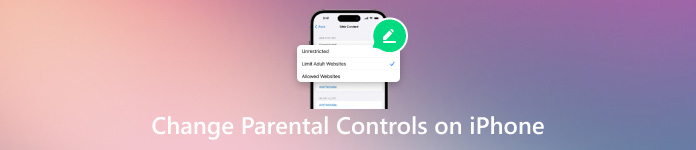
इस आलेख में:
भाग 1. iPhone पर पैरेंटल कंट्रोल कैसे लगाएं
आजकल लगभग हर किसी के पास मोबाइल फोन है; यहां तक कि बच्चे भी इससे अछूते नहीं हैं। इलेक्ट्रॉनिक उत्पाद सुविधा तो देते हैं, लेकिन साथ ही कई छिपे हुए खतरे भी लाते हैं। जटिल ऑनलाइन दुनिया जिसे फ़िल्टर नहीं किया जाता है, वह बच्चों के लिए बुरे प्रलोभन लाएगी, क्योंकि अगर इसे फ़िल्टर नहीं किया जाता है तो उनके पास कोई निर्णय नहीं होता। इसलिए, Apple ने एक पैरेंटल कंट्रोल फ़ंक्शन लॉन्च किया है, जो इस समस्या को हल करने के लिए एक हद तक अच्छा है। तो, इस शक्तिशाली फ़ंक्शन को कैसे चालू किया जा सकता है, और iPhone पर पैरेंटल कंट्रोल को कैसे बदला जा सकता है?
iPhone पर पैरेंटल कंट्रोल इंस्टॉल करने से पहले, आपको एक फैमिली शेयरिंग अकाउंट सेट अप करना होगा। समायोजन > एप्पल आईडी, और टैप करें परिवार साझा करना.
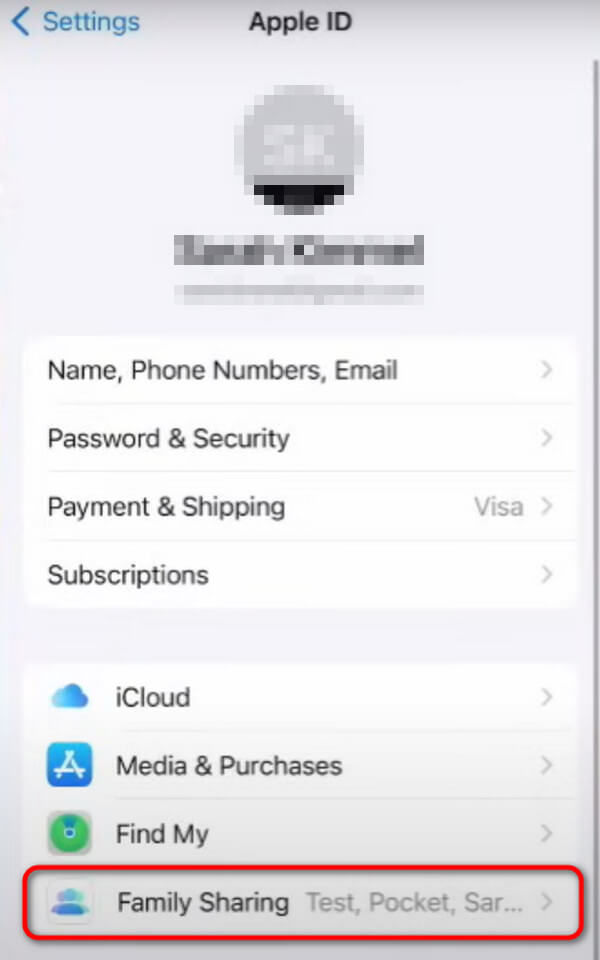
छोटे पर टैप करें प्लस यदि आपके बच्चे 12 वर्ष से अधिक उम्र के हैं, तो उनके डिवाइस पर उनकी स्वयं की Apple ID बनाएँ; यदि नहीं, तो आप सीधे अपने डिवाइस पर Apple ID बना सकते हैं।
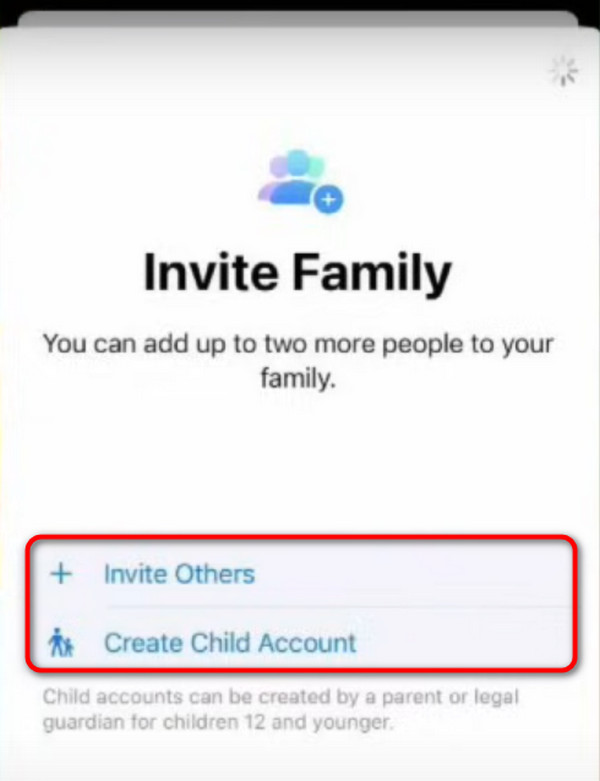
वापस जाएँ समायोजन इंटरफ़ेस, फिर क्लिक करें स्क्रीन टाइम. नीचे अपने बच्चों का नाम चुनें परिवार.
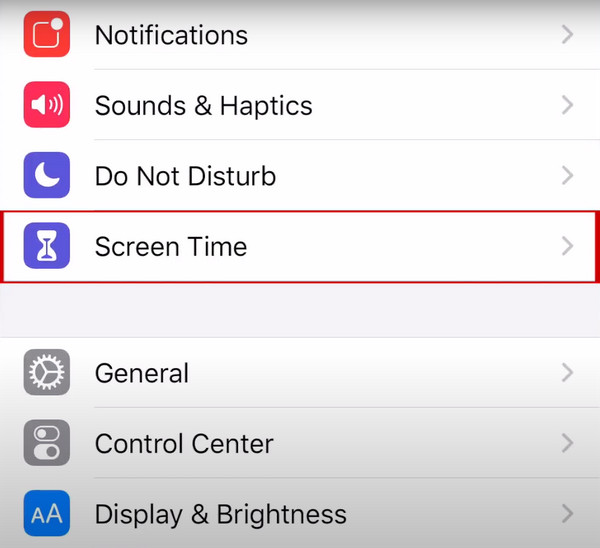
नल सामग्री और गोपनीयता प्रतिबंध और इसे चालू करें। उसके बाद, आप विशिष्ट अभिभावकीय नियंत्रण सेट कर सकते हैं।
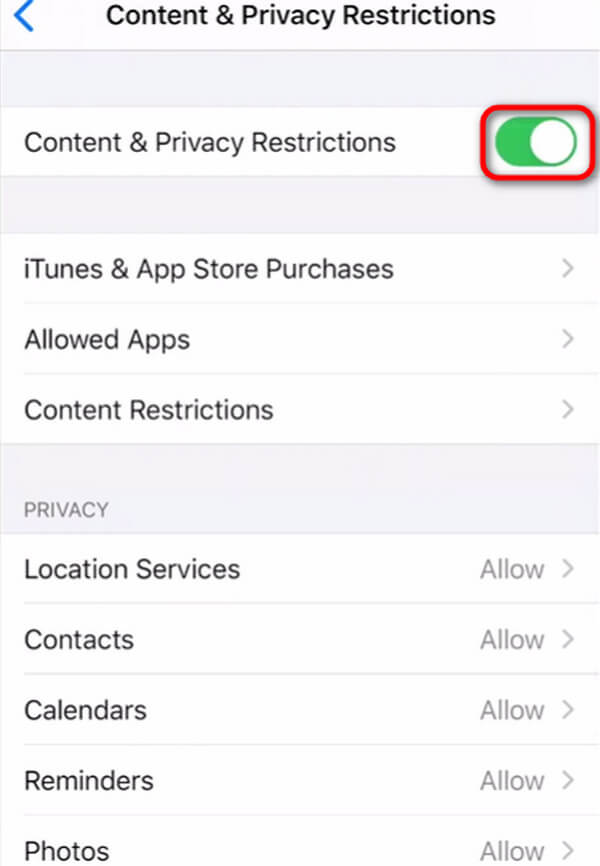
भाग 2. iPhone पर पैरेंटल कंट्रोल की मुख्य सेटिंग्स पर विस्तृत गाइड
स्क्रीन टाइम सेट करना
खुला हुआ समायोजन और टैप करें स्क्रीन टाइम iPhone पर.
प्रवेश करने के बाद स्क्रीन टाइम पेज पर क्लिक करें स्क्रीन टाइम चालू करें तल पर।
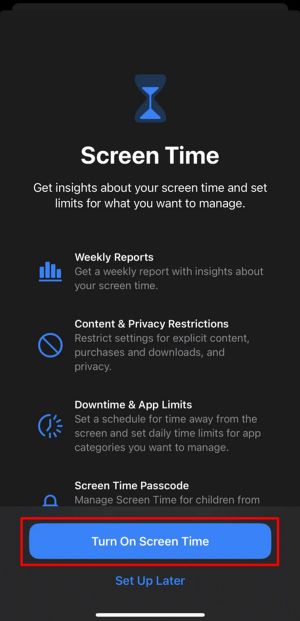
संकेत मिलने पर, चुनें यह मेरा iPhone है या यह मेरे बच्चों का iPhone है. फिर आपसे स्क्रीन टाइम पासकोड सेट करने के लिए कहा जाएगा, जो पैरेंटल कंट्रोल की सभी सुविधाओं के लिए भी एक पासकोड है। अगर आप इसे भूलना नहीं चाहते हैं, तो आप यह कर सकते हैं अपने पासवर्ड को iPhone पर सेव करें.
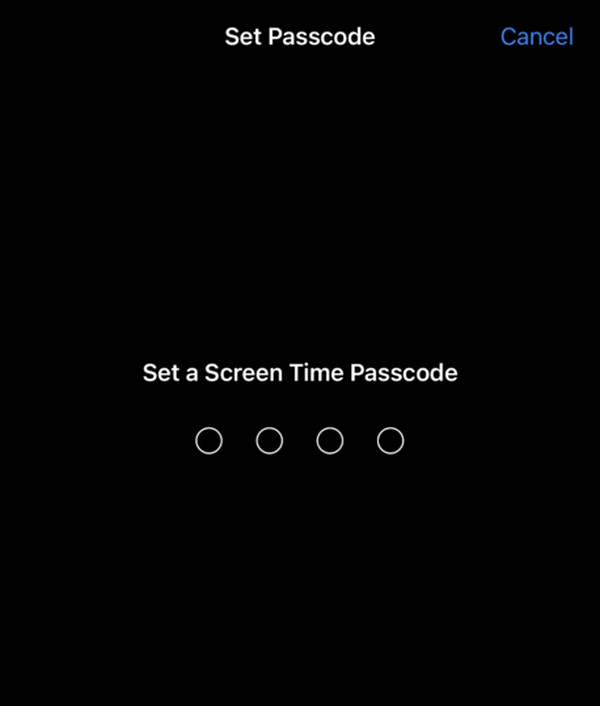
आईट्यून्स और ऐप स्टोर खरीदारी प्रबंधित करना
के लिए जाओ समायोजन > स्क्रीन टाइम, फिर टैप करें सामग्री और गोपनीयता प्रतिबंध और संकेत मिलने पर अपना स्क्रीन टाइम पासकोड दर्ज करें।
अनलॉक करने के बाद, हिट करें आईट्यून्स और ऐप स्टोर खरीदारी. फिर एक सेटिंग चुनें और उसे सेट करें अनुमति न दें में अनुप्रयोगों को स्थापित कर रहे हैं, ऐप्स हटाना तथा इन-ऐप खरीदारी.
उपरोक्त चरणों का पालन करें, फिर चुनें हमेशा आवश्यकता होती है या आवश्यकता नहीं इस सुविधा के अंतर्गत पासवर्ड सेटिंग के लिए.
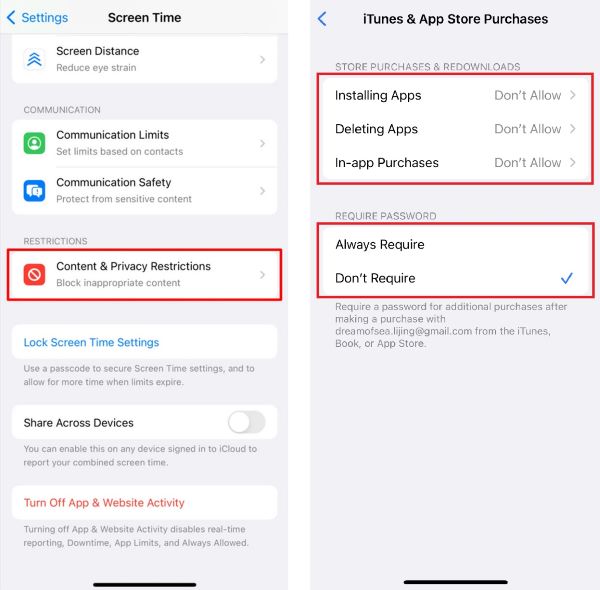
सामग्री प्रतिबंध सेट करना
के लिए जाओ समायोजन > स्क्रीन टाइम, फिर टैप करें सामग्री और गोपनीयता प्रतिबंध और जाएं सामग्री प्रतिबंध.
नीचे अनुमत स्टोर सामग्रीआप अपने बच्चों के लिए श्रेणियों के अनुसार प्रतिबंध निर्धारित कर सकते हैं, जैसे वीडियो, फिल्में, सॉफ्टवेयर, आदि।
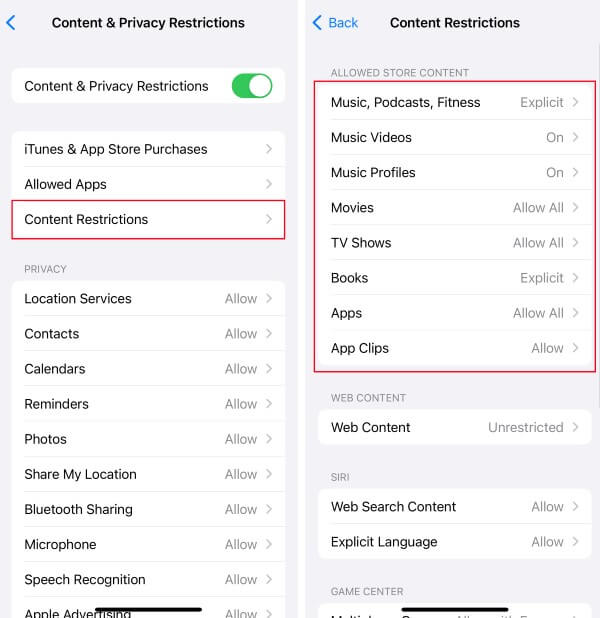
डाउनटाइम सेट करना
के लिए जाओ समायोजन > स्क्रीन टाइम, फिर टैप करें स्र्कना.
आप टैप कर सकते हैं अनुसूचित डाउनटाइम चुनने के लिए से तथा प्रति iPhone पर लागू किया जा सकता है, या आप चुन सकते हैं शेड्यूल तक डाउनटाइम चालू करें सीधे.
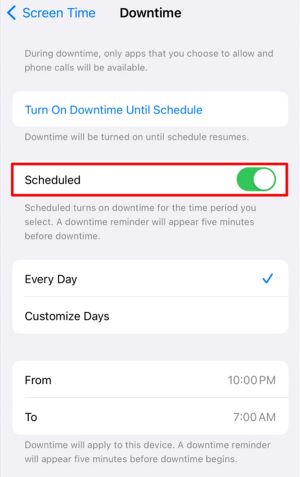
वेब सामग्री सेट करना
के लिए जाओ समायोजन > स्क्रीन टाइम, फिर टैप करें सामग्री और गोपनीयता प्रतिबंध और जाएं सामग्री प्रतिबंध.
जैसे ही आप अंदर जाएं, टैप करें वेब सामग्री. फिर आप चुन सकते हैं अप्रतिबंधित, वयस्क वेबसाइटों को सीमित करें या स्वीकृत वेबसाइटेंआप किसी विशिष्ट वेबसाइट को हमेशा अनुमति दी गई या कभी भी अनुमति नहीं दी गई के लिए भी जोड़ सकते हैं।
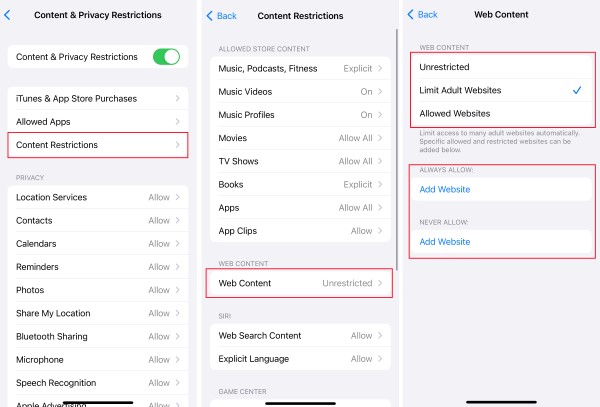
गेम सेंटर को प्रतिबंधित करना
के लिए जाओ समायोजन > स्क्रीन टाइम, फिर टैप करें सामग्री और गोपनीयता प्रतिबंध और जाएं सामग्री प्रतिबंध.
नीचे स्क्रॉल करें गेम सेंटर, तो आप निम्नलिखित गेम सेंटर सुविधाओं को प्रतिबंधित कर सकते हैं।
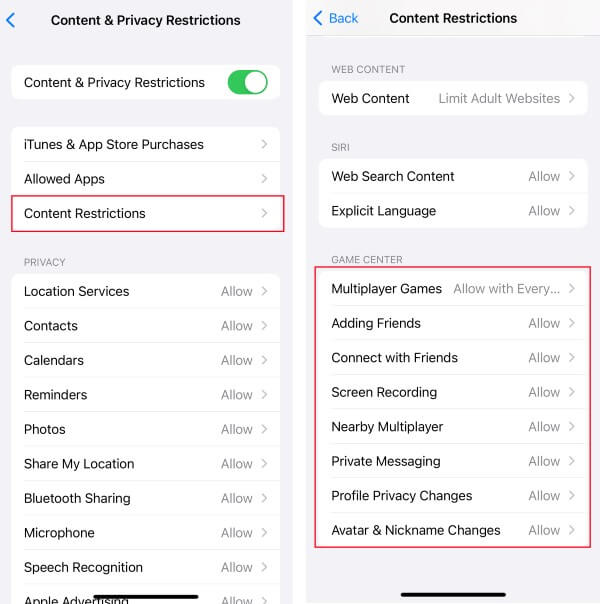
समय के साथ, आपके लिए यह संभव हो जाएगा iPhone या iPad का पासवर्ड भूल जाना यदि आपने इसे पहले से किसी तीसरे पक्ष में सहेजा नहीं है, तो चिंता न करें, इसके कई अलग-अलग समाधान भी हैं।
भाग 3. पासवर्ड के साथ/बिना iPhone पर पैरेंटल कंट्रोल कैसे बंद करें
पासवर्ड से अभिभावकीय नियंत्रण हटाएं
के लिए जाओ समायोजन > स्क्रीन टाइम, नीचे टहलें, और दबाएँ स्क्रीन टाइम बंद करें.
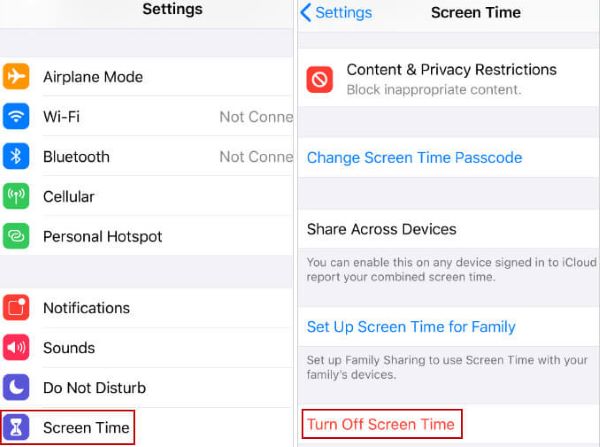
पहले से सेट किया गया पासकोड दर्ज करें और दबाएं स्क्रीन टाइम बंद करें फिर से पुष्टि करने के लिए। फिर, अभिभावकीय नियंत्रण पासवर्ड से बंद कर दिया जाएगा.
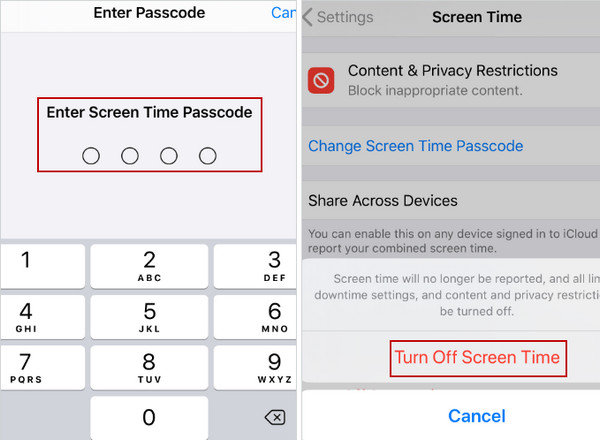
बिना पासवर्ड के पैरेंटल कंट्रोल हटाएं
यदि आप अपना पासवर्ड भूल गए हैं और सोचते हैं कि इसे पुनः प्राप्त करने के चरण बहुत थकाऊ हैं, तो यहां बताया गया है imyPass iPassGo, जो पासवर्ड के बिना पैरेंटल कंट्रोल को बंद कर सकता है। यह अंतिम iPhone पासवर्ड अनलॉकर है, जो पासकोड मिटाने, Apple ID हटाने, MDM हटाने, स्क्रीन टाइम अनलॉक करने और बैकअप एन्क्रिप्शन सेटिंग्स को हटाने में सक्षम है।
डाउनलोड करें, इंस्टॉल करें और लॉन्च करें imyPass iPassGo अपने कंप्यूटर पर। फिर, अपने iPhone को USB केबल के ज़रिए कंप्यूटर से कनेक्ट करें और इस डिवाइस को जोड़ने के लिए ट्रस्ट पर क्लिक करें।
अब, सॉफ्टवेयर चलाएँ और चुनें स्क्रीन टाइम मुख्य पृष्ठ के निचले बाएँ कोने में.
सुनिश्चित करें कि सॉफ़्टवेयर आपके iPhone से सफलतापूर्वक कनेक्ट हो गया है, फिर दबाएं शुरू अनलॉक करने की प्रक्रिया शुरू करने के लिए.
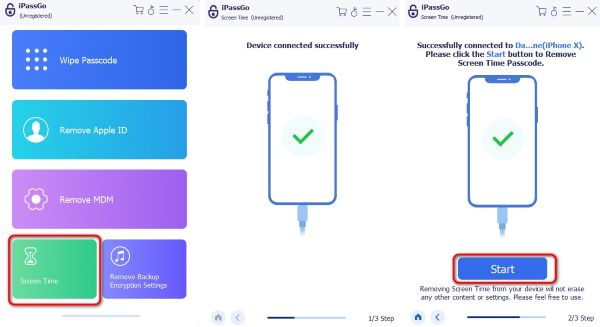
निष्कर्ष
Apple का पैरेंटल कंट्रोल फ़ंक्शन अपेक्षाकृत पूर्ण समाधान प्रदान कर सकता है लेकिन बच्चों को इंटरनेट जोखिमों से पूरी तरह से सुरक्षित नहीं कर सकता है। हमें उम्मीद है कि माता-पिता ऐसे सिस्टम फ़ंक्शन का पूरी तरह से उपयोग कर सकते हैं और अपने बच्चों के स्मार्ट डिवाइस के उपयोग को उचित रूप से प्रबंधित कर सकते हैं। चिंता न करें अगर आप अपना अभिभावकीय नियंत्रण पासवर्ड भूल गए; imyPass iPassGo आपको इसे पुनः प्राप्त करने में मदद मिलेगी.
गरम समाधान
-
आईओएस टिप्स
-
आईओएस अनलॉक करें
-
जीपीएस स्थान
-
विंडोज टिप्स

